
引例:绘制如图8.74所示的圆弧轴网与弧墙。图中左侧直线轴网和墙体的绘制不再赘述。
(1)绘制轴网
调用天正命令【绘制轴网】(HZZW),弹出“绘制轴网”对话框(图8.75),单击“圆弧轴网”,输入“圆心角”轴夹角“30”,个数为“3”。
与“圆心角”设置有关的是:“逆时针”“顺时针”和“起始角”。默认的“逆时针”:指圆心角逆时针输入;“顺时针”指圆心角顺时针输入;“起始角”为第一个圆心角起始边与X轴正向的夹角。
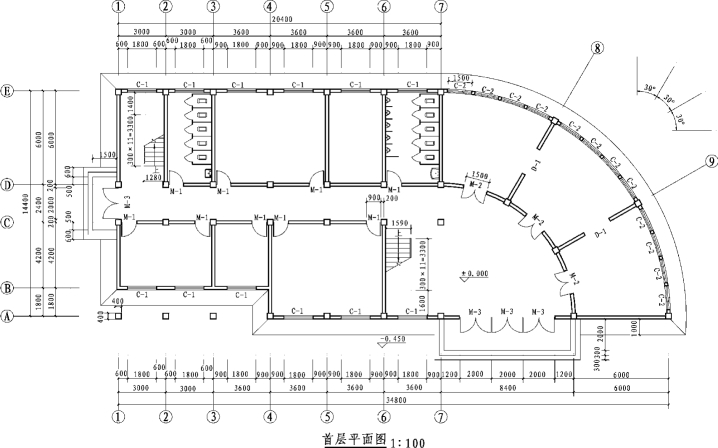
图8.74 绘制圆弧轴网与弧墙
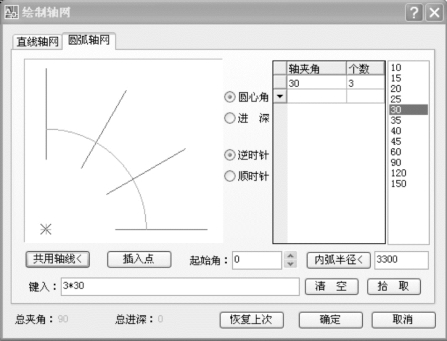
图8.75 圆弧轴网的圆心角
单击“进深”→对话框的![]() ,在屏幕点选⑦轴,返回对话框,进深数据自动填入,如图8.76所示。单击“确定”按钮,靠⑦轴生成轴网,如图8.76所示。如果不是“共用轴线”,需输入进深尺寸,从靠近圆心的进深向外输入。与进深相关的参数是“内弧半径”,“内弧半径”为第一个进深到圆心的距离,绘图时可以将内弧半径的值看作是第一个进深,不设内弧半径(为0)。
,在屏幕点选⑦轴,返回对话框,进深数据自动填入,如图8.76所示。单击“确定”按钮,靠⑦轴生成轴网,如图8.76所示。如果不是“共用轴线”,需输入进深尺寸,从靠近圆心的进深向外输入。与进深相关的参数是“内弧半径”,“内弧半径”为第一个进深到圆心的距离,绘图时可以将内弧半径的值看作是第一个进深,不设内弧半径(为0)。
(2)轴网标注
调用天正命令【轴网标注】,在弹出的对话框(图8.77)中起始轴号填“8”,单侧标注。命令行提示如下:
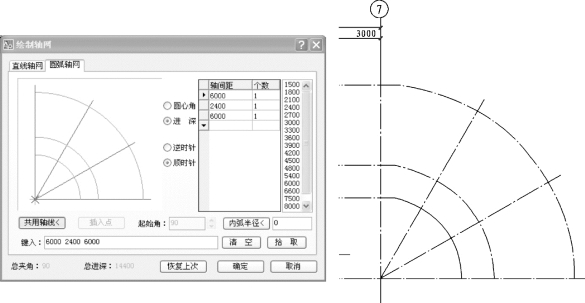
图8.76 圆弧轴网的进深
请选择起始轴线<退出>: >>单击⑧轴。(www.daowen.com)
请选择终止轴线<退出>: >>单击⑨轴。
是否为按逆时针方向排序编号?[是(Y)/否(N)]<Y>:N >>键入“N”,回车。
请选择不需要标注的轴线: >>回车。
请选择起始轴线<退出>:∗取消∗
标注的圆弧轴网如图8.78所示。删除30°。
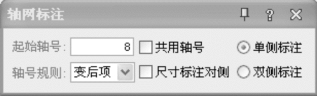
图8.77 圆弧轴网的标注
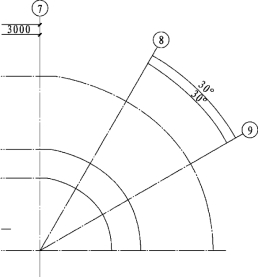
图8.78 标注的圆弧轴网
(3)绘制圆弧墙体
单击【绘制墙体】命令,在如图8.79所示的对话框中设置相关参数,单击下方的![]() (绘制弧墙),按命令行提示先点弧墙的两个端点,再单击弧墙中部任一点(如图中的“×”点)。
(绘制弧墙),按命令行提示先点弧墙的两个端点,再单击弧墙中部任一点(如图中的“×”点)。
圆弧墙上插窗的方法与直墙一样。

图8.79 绘制圆弧墙体
免责声明:以上内容源自网络,版权归原作者所有,如有侵犯您的原创版权请告知,我们将尽快删除相关内容。







